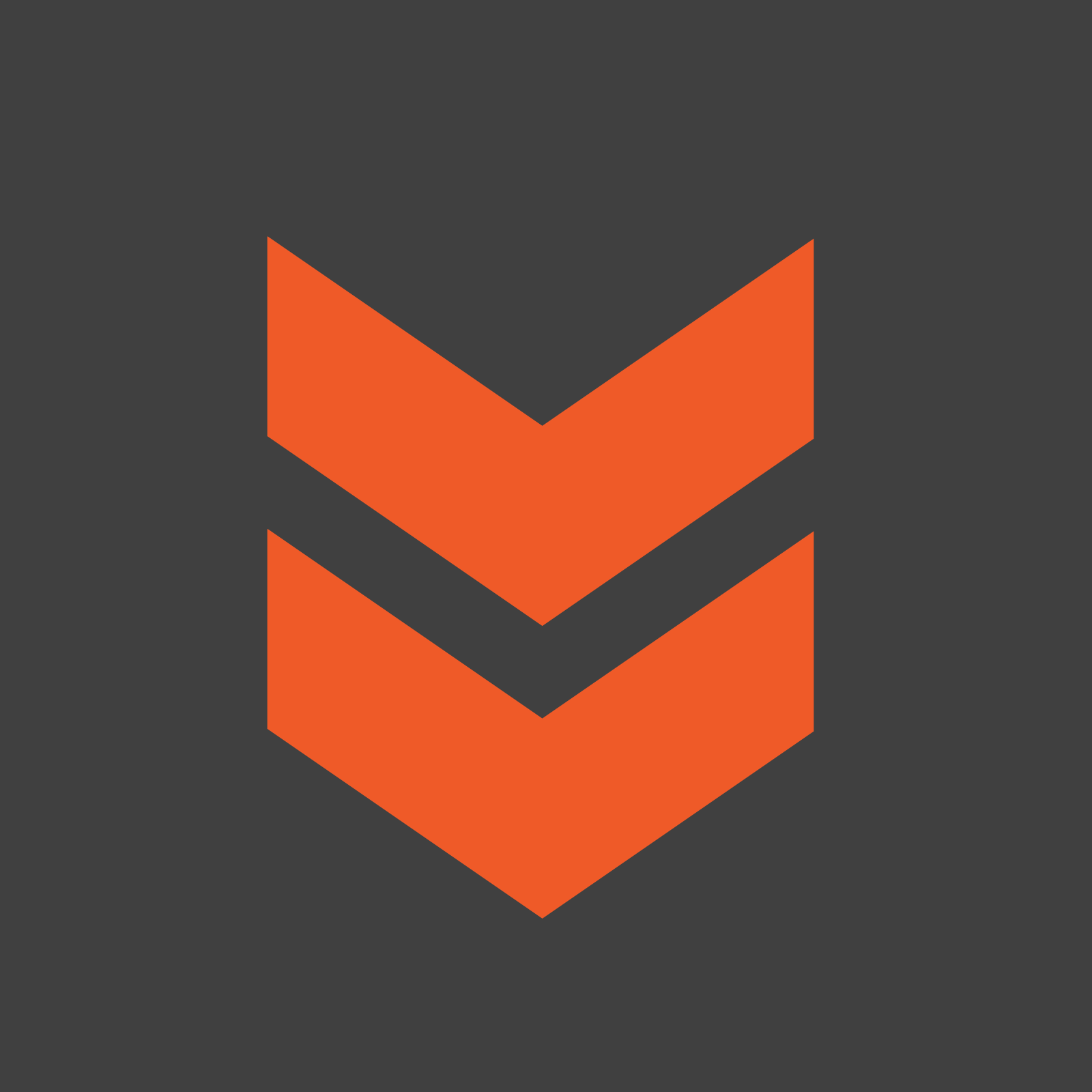Cuando cualquier usuario decide comprarse un ordenador nuevo, lo primero que encuentra en la tienda, es una lista con las características de cada equipo que se muestra. Si prestamos atención en esa lista, una de las características más importantes y que siempre se suele mostrar es la referente a la Memoria RAM. Esta memoria están conectadas a la placa base del ordenador y por regla general las memoria RAM son una placas de forma rectangular.

La memoria de acceso aleatorio (RAM), los sistemas operativos, software y programas la utilizan como una memoria de trabajo. Aquí donde operan la mayoría de las instrucciones que ejecutan el procesador y unidades de procesamiento. Se le llaman de “ acceso aleatorio” porque su lectura y escritura se realiza en una posición de memoria con un tiempo de retardo similar para para cualquier posición, sin ser necesario seguir un orden concreto para acceder a la información rápidamente. Durante el arranque del sistema, la rutina POST es la encargada de verificar que los modulos de la memoria RAM estén unidos correctamente. Si se diera el caso de que no existen o se detectan estos modulos, la placa base (tarjetas madres) harían una serie de sonidos (pitidos) que indican que no hay memoria principal. Finalizado este trabajo, la memoria BIOS puede hacer un test básico sobre la RAM señalando fallos mayores de ella.
También es achacable a fallos de la memoria RAM, sucesos como el reinicio inesperado o el pantallazo Azul. En muchos casos en ordenadores con varios años de uso e intensivo, es recomendable cambiar las memorias RAM. Pero ¿cómo podremos saber si nuestra memoria RAM se encuentra en buen o mal estado?. Pues bien Windows ofrece una herramienta para el diagnostico de memoria que realizará una comprobación de todo el sistema de memoria nuestro de equipo sin necesidad de utilizar programas de terceros como el conocido Memtest.
Si quieres diagnosticar la memoria de tu ordenador, solo debes seguir los siguientes pasos:
- Para iniciar el diagnóstico de memoria de Windows 7 o inferior, lo primero que deberemos de hacer será dirigirnos a Inicio > Panel de control > Sistema y Mantenimiento > Herramientas Administrativas y seleccionamos la opción Herramientas Diagnóstico de Memoria.
Si por lo contrario el sistema operativo que usamos es Windows 8 u 8.1, deberemos acceder a la búsqueda de Windows en la interfaz Metro de Windows y realizar la búsqueda de: "Diagnosticar los problemas de memoria del equipo".
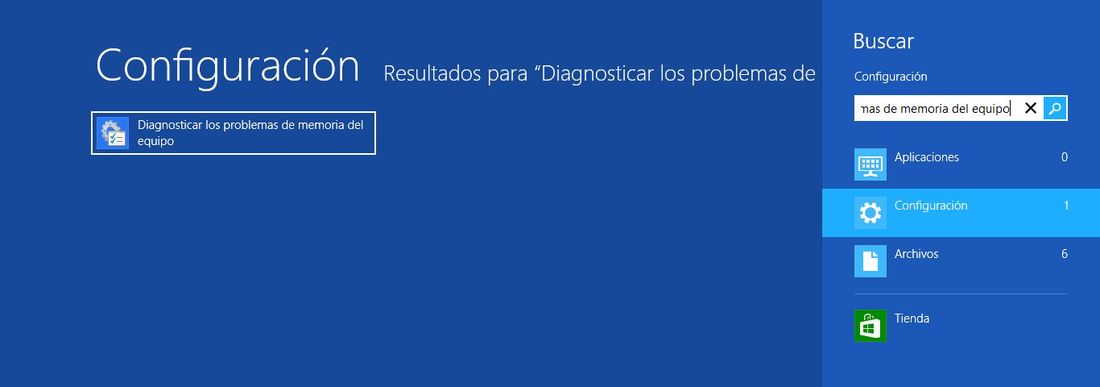
- Una vez dentro de la herramienta encontraremos dos opciones:
- Reiniciar ahora y comprobar si existen problemas.
- Comprobar si existen problemas, la siguiente vez que se inicie el equipo.
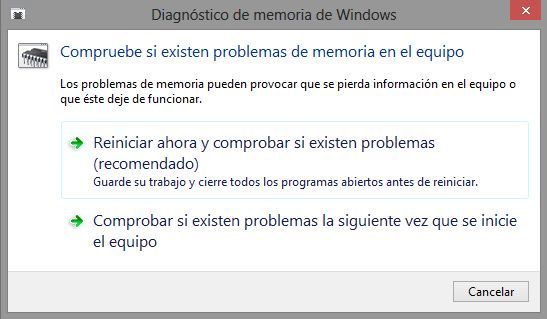
- En nuestro caso elegiremos la primera: Reiniciar ahora y comprobar si existen problemas.
- Una vez reiniciado el sistema podremos ver la comprobación que realiza la herramienta. Dicho proceso puede ser cancelado en cualquier momento pulsando la tecla ESC.
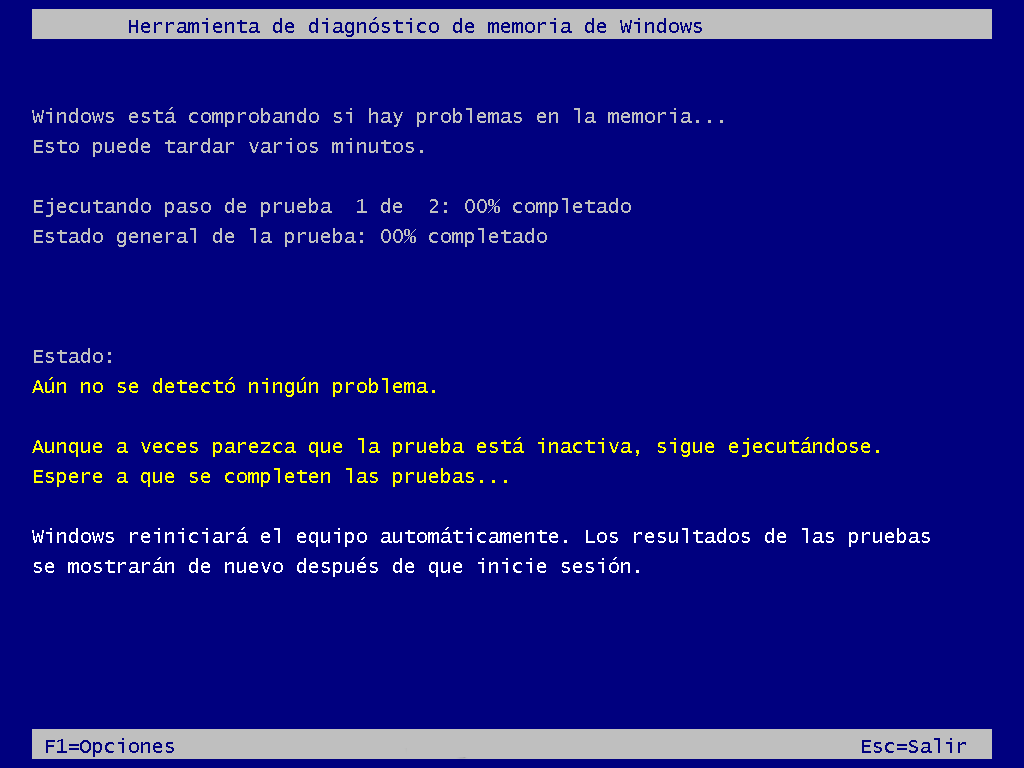
Si el diagnóstico de memoria detecta algún problema con la memoria RAM del ordenador, nos lo hará saber cuando se inicie el sistema indicándonos el tipo de error que ha encontrado. Igualmente nos indicará si no ha encontrado errores durante el proceso de comprobación.
NOTA IMPORTANTE: Si disponemos de más de una tarjeta RAM deberemos hacer la comprobación de las tarjetas de forma individual, quitando una de su slot y hacer la prueba, y al terminar lo mismo con la otra u otras.